ເຖິງວ່າຈະມີຄວາມຈິງທີ່ວ່າທັງສອງຮູບພາບອາດຈະຄ້າຍຄືກັນຫຼາຍ, ມີວິທີການທີ່ແຕກຕ່າງກັນໃຫ້ເຂົາເຈົ້າ, ແລະສໍາລັບການນີ້, ພວກເຮົາຝາກຂໍ້ມູນທັງຫມົດໃຫ້ທ່ານ. ວິທີການຊອກຫາຄວາມແຕກຕ່າງຂອງ 2 ຮູບທີ່ປາກົດຂື້ນຄືກັນ?
ທ່ານສາມາດບອກຄວາມແຕກຕ່າງລະຫວ່າງສອງຮູບທີ່ຄ້າຍຄືກັນໄດ້ບໍ?
ແມ່ນແລ້ວ, ມັນເປັນໄປໄດ້ທີ່ຈະແຍກຄວາມແຕກຕ່າງລະຫວ່າງສອງຮູບພາບທີ່ເບິ່ງຄືວ່າຄືກັນ, ນີ້ອາດຈະເຕືອນເຈົ້າກ່ຽວກັບເວລາທີ່ຄູສອນຫຼືອາຈານຂໍໃຫ້ເຈົ້າຊອກຫາຄວາມແຕກຕ່າງຫຼາຍເທົ່າທີ່ເປັນໄປໄດ້ລະຫວ່າງຮູບຫນຶ່ງແລະອີກຮູບຫນຶ່ງ, ເຊິ່ງຄ້າຍຄືກັນຫຼາຍ.
ດ້ວຍວິທີນີ້, ທ່ານໄດ້ປະຕິບັດ, ແລະທ່ານແນ່ນອນໄດ້ປັບປຸງທັດສະນະຂອງວິໄສທັດຂອງເຈົ້າເພື່ອໃຫ້ສາມາດຊອກຫາອົງປະກອບທີ່ແຕກຕ່າງກັນທີ່ເຈົ້າສາມາດເຫັນໄດ້ໃນຮູບຫນຶ່ງແລະບໍ່ແມ່ນໃນຮູບອື່ນ. ນອກຈາກນັ້ນ, ມັນເປັນວິທີທີ່ດີເລີດທີ່ຈະເຮັດໃຫ້ການປຽບທຽບລະຫວ່າງຮູບພາບຈາກອິນເຕີເນັດ, ແລະຕົວຢ່າງຂອງເຈົ້າເອງ. ດັ່ງນັ້ນທ່ານສາມາດປ້ອງກັນບໍ່ໃຫ້ plagiarism ຖືກສ້າງຂຶ້ນ.
ຢ່າງໃດກໍຕາມ, ຖ້າທ່ານບໍ່ແມ່ນຫນຶ່ງທີ່ດີທີ່ສຸດສໍາລັບປະເພດເຫຼົ່ານີ້, ມີວິທີທີ່ແຕກຕ່າງກັນທີ່ທ່ານສາມາດນໍາໃຊ້ເພື່ອກໍານົດຄວາມແຕກຕ່າງລະຫວ່າງຮູບຫນຶ່ງແລະຮູບອື່ນ. ນີ້ແມ່ນລາຍຊື່ຂອງພວກເຂົາ:
ວິທີການຊອກຫາຄວາມແຕກຕ່າງຂອງ 2 ຮູບທີ່ປາກົດຂື້ນຄືກັນດ້ວຍ ImageMagick?
ທາງເລືອກທໍາອິດທີ່ພວກເຮົາມີສໍາລັບທ່ານໃນມື້ນີ້ແມ່ນຄໍາຮ້ອງສະຫມັກ ImageMagickນອກຈາກນັ້ນ, ມັນມີຫນ້າທີ່ທີ່ແຕກຕ່າງກັນ, ເຊິ່ງອະນຸຍາດໃຫ້ໃຊ້ສໍາລັບເຫດຜົນອື່ນໆ.
ນ້ໍາຫນັກຂອງຊຸດການຕິດຕັ້ງແມ່ນ 75 MB, ແລະທ່ານພຽງແຕ່ຕ້ອງການການປະຕິບັດທີ່ເປັນສ່ວນຫນຶ່ງຂອງມັນ, ເອີ້ນວ່າ: »ປຽບທຽບ.exe». ທ່ານຕ້ອງແລ່ນມັນຢູ່ໃນປ່ອງຢ້ຽມແລະດ້ວຍເສັ້ນຄໍາສັ່ງ: ປຽບທຽບ.exe firstimage.png secondimage.png outputdifference.png
ເມື່ອຂັ້ນຕອນນີ້ສໍາເລັດແລ້ວ, ສິ່ງຕໍ່ໄປທີ່ທ່ານຄວນເຮັດແມ່ນປ່ຽນຊື່ທີ່ແນະນໍາໂດຍຄໍາຮ້ອງສະຫມັກທີ່ມີຮູບພາບຂອງທ່ານ. ຈົ່ງຈື່ໄວ້ວ່າຊື່ທີສາມທີ່ປາກົດຢູ່ໃນຫນ້າຈໍແມ່ນຂອງຮູບພາບອື່ນໆທີ່ທ່ານຈະເຫັນຜົນໄດ້ຮັບຂອງຄວາມແຕກຕ່າງ.
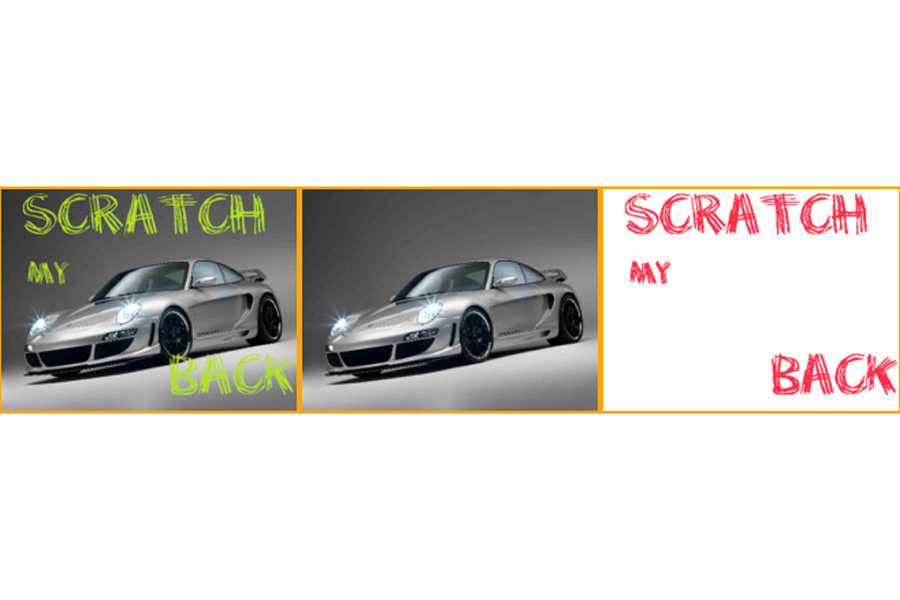
PerceptualDiff
ມັນເປັນທາງເລືອກທີ່ເຮັດວຽກໃນລັກສະນະທີ່ຄ້າຍຄືກັນກັບທີ່ໄດ້ກ່າວມາຂ້າງເທິງ. PerceptualDiff, ແມ່ນດໍາເນີນການໂດຍຜ່ານເສັ້ນຄໍາສັ່ງ, ທ່ານຕ້ອງດູແລການປະຕິບັດດັ່ງຕໍ່ໄປນີ້: perceptualdiff.exe firstime.png secondimage.png -output outputdifference.png
ແນ່ນອນ, ທ່ານສາມາດເຫັນໄດ້ວ່າເສັ້ນຄໍາສັ່ງແມ່ນຄ້າຍຄືກັນກັບອັນທີ່ຜ່ານມາ, ແລະຄວາມແຕກຕ່າງກັນພຽງແຕ່ຢູ່ໃນຄໍາທີສາມເພາະວ່າມີການເພີ່ມຂີດຫມາຍໃສ່ມັນ, ໃຫ້ແນ່ໃຈວ່າມັນບໍ່ຫາຍໄປເພາະວ່າມັນເປັນຫນຶ່ງໃນຕົວປ່ຽນທີ່ສໍາຄັນທີ່ສຸດ.
ຊື່ນັ້ນແມ່ນຜູ້ຮັບຜິດຊອບໃນການສ້າງຕັ້ງແລະສະແດງໃຫ້ເຫັນຄວາມແຕກຕ່າງລະຫວ່າງສອງຮູບພາບໃນຄໍາຖາມ.
ຕົວປຽບທຽບຮູບພາບ
ທາງເລືອກທີສາມສໍາລັບທ່ານແມ່ນ ຕົວປຽບທຽບຮູບພາບ , ແອັບພລິເຄຊັນທີ່ຊ່ວຍໃຫ້ທ່ານໄດ້ຮັບຄວາມແຕກຕ່າງລະຫວ່າງຮູບພາບຫນຶ່ງແລະຮູບພາບອື່ນ, ເຊິ່ງເບິ່ງຄືວ່າເກືອບຄືກັນ. ມັນແມ່ນແນະນໍາໃຫ້ຂ້າງເທິງທັງຫມົດສໍາລັບຜູ້ທີ່ ຫນ້າລໍາຄານຫຼືບໍ່ສະບາຍທີ່ຈະເຮັດວຽກກັບເສັ້ນຄໍາສັ່ງ.
ມັນມີການໂຕ້ຕອບສະດວກສະບາຍແລະໄວກ່ວາທີ່ຜ່ານມາ. ນອກຈາກນັ້ນ, ວິທີການນໍາໃຊ້ມັນແມ່ນງ່າຍດາຍຫຼາຍ, ທ່ານຕ້ອງວາງຮູບພາບທັງສອງຂອງທ່ານຢູ່ໃນຊ່ອງທີ່ສອດຄ້ອງກັນແລະຄວາມແຕກຕ່າງທີ່ປາກົດຢູ່ໃນຊ່ອງທີສາມ.
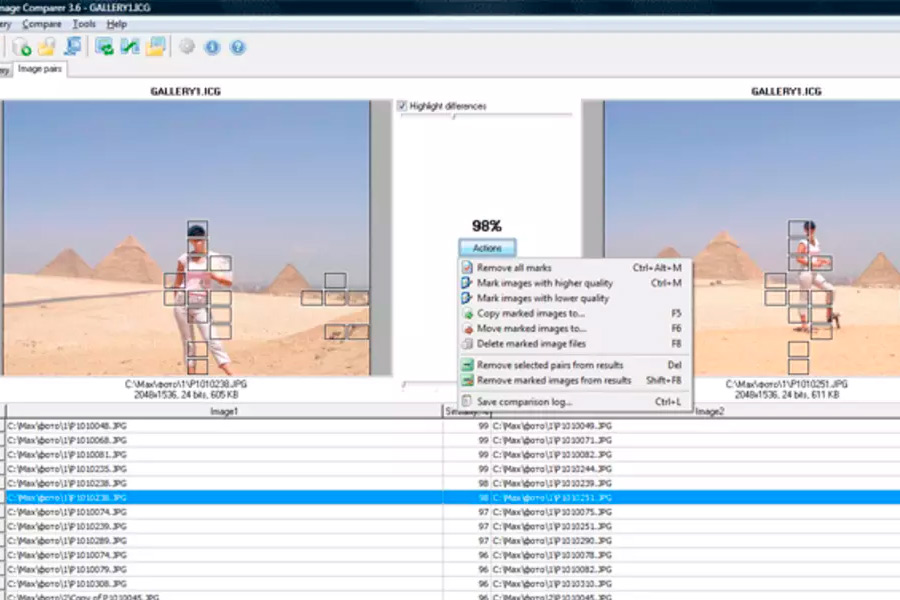
ໃນກໍລະນີທີ່ເຈົ້າເຫັນຄໍາ » ຜິດ » ມັນແມ່ນຍ້ອນວ່າພວກເຂົາເປັນຮູບພາບທີ່ຄ້າຍຄືກັນຫຼາຍ, ດັ່ງນັ້ນ, ບໍ່ມີຄວາມແຕກຕ່າງກັນ.
ຢ່າງໃດກໍຕາມ, ທ່ານຍັງມີທາງເລືອກໃນການເລືອກ »ເບິ່ງຄວາມແຕກຕ່າງ», ແລະດັ່ງນັ້ນຈຶ່ງກໍານົດຄວາມແຕກຕ່າງທີ່ມີຢູ່ດ້ວຍຄວາມແມ່ນຍໍາຫຼາຍ.
ImageDiff
ImageDiff ບາງທີມັນເປັນ favorite ຂອງຜູ້ໃຊ້, ແລະມັນແມ່ນວ່າການໂຕ້ຕອບຂອງມັນແມ່ນສະດວກສະບາຍຫຼາຍ; ແລະຍັງ, ມັນອະນຸຍາດໃຫ້ທ່ານສາມາດເລືອກເອົາຮູບພາບທໍາອິດ, ແຕ່ຍັງເປັນທີສອງ. ຫຼັງຈາກການວິເຄາະພວກມັນ, ຜົນໄດ້ຮັບທັງຫມົດຈະປາກົດຢູ່ດ້ານລຸ່ມຂອງຫນ້າຈໍ.
ໃນທາງກົງກັນຂ້າມ, ຖ້າຜົນໄດ້ຮັບປາກົດຂື້ນກັບທ່ານນ້ອຍຫຼາຍ, ທ່ານກໍ່ມີທາງເລືອກໃນການຊູມເຂົ້າເພື່ອໃຫ້ທ່ານສາມາດລາຍລະອຽດຂໍ້ມູນທັງຫມົດໄດ້ດີຂຶ້ນ.
ສິ່ງທີ່ດີທີ່ສຸດກ່ຽວກັບຄໍາຮ້ອງສະຫມັກເຫຼົ່ານີ້ແມ່ນບໍ່ເສຍຄ່າ, ແລະດັ່ງນັ້ນ, ທ່ານບໍ່ຈໍາເປັນຕ້ອງຈ່າຍເງິນເພື່ອເພີດເພີນກັບການບໍລິການຂອງພວກເຂົາ.
DiffImg
ຄໍາຮ້ອງສະຫມັກອື່ນທີ່ໃຊ້ເພື່ອສ້າງຄວາມແຕກຕ່າງລະຫວ່າງສອງຮູບພາບແມ່ນ Diffimg. ມັນເປັນ app ທີ່ທ່ານສາມາດໄດ້ຮັບການຟຣີເພື່ອເຮັດໃຫ້ການປຽບທຽບລະຫວ່າງສອງຮູບພາບທີ່ທ່ານເລືອກ.
ຫນຶ່ງໃນລັກສະນະທີ່ກ່ຽວຂ້ອງທີ່ສຸດຂອງຄໍາຮ້ອງສະຫມັກນີ້ແມ່ນວ່າມັນ ອະນຸຍາດໃຫ້ກວດສອບຄວາມແຕກຕ່າງຂອງຮູບພາບໂດຍຜ່ານການຄິດໄລ່ທີ່ແນ່ນອນຫຼາຍ.
ສະຫຼຸບແລ້ວ, ກິດຈະກໍາທີ່ດໍາເນີນໂດຍຄໍາຮ້ອງສະຫມັກນີ້ແມ່ນການກວດສອບ pixel ໂດຍ pixel, ແລະດັ່ງນັ້ນຈຶ່ງກໍານົດພື້ນທີ່ສະເພາະທີ່ພົບຄວາມແຕກຕ່າງ. ໃນຫຼາຍໆຄັ້ງເມື່ອ pixels ແຕກຕ່າງກັນພວກມັນຈະປາກົດດ້ວຍຫນ້າກາກສີ.
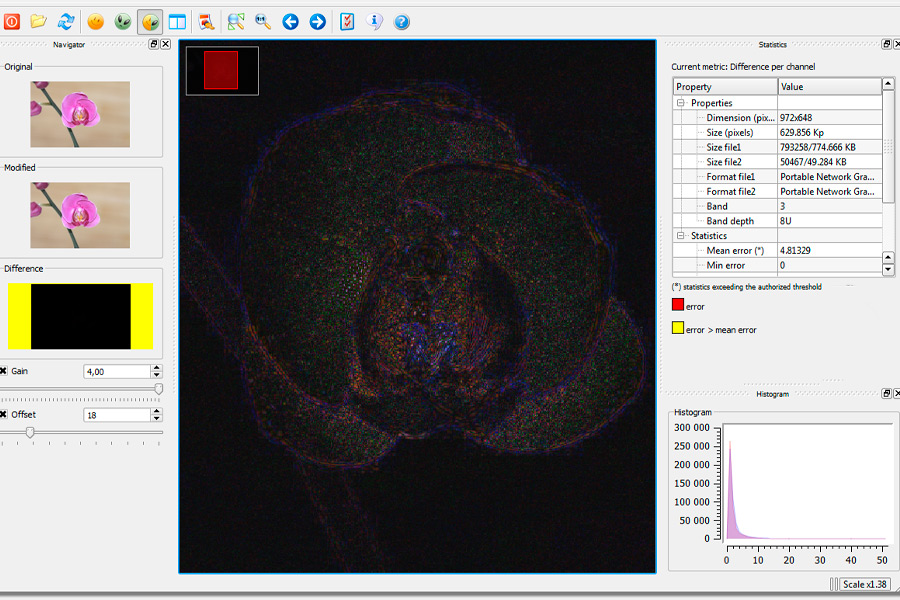
ຂໍ້ເສຍພຽງແຕ່ຂອງແອັບຯ, ອີງຕາມຜູ້ໃຊ້, ແມ່ນວ່າມັນບໍ່ໄດ້ສະຫນັບສະຫນູນຊ່ອງ alpha. ຢ່າງໃດກໍ່ຕາມ, ຮູບແບບອື່ນໆເຊັ່ນ BMP, PNG, JPG, Tiff ແລະ OpenExR ສາມາດໃຊ້ມັນໄດ້.
ການຕິດຕັ້ງຄໍາຮ້ອງສະຫມັກນີ້ແມ່ນງ່າຍດາຍຫຼາຍ, ທ່ານພຽງແຕ່ເຮັດໃຫ້ແນ່ໃຈວ່າການປະຕິບັດຕາມຂັ້ນຕອນທີ່ພວກເຮົາອອກຈາກທ່ານ, ຂ້າງລຸ່ມນີ້:
- ເປີດ terminal ແລະກົດປຸ່ມ Ctrl+Alt+T.
- ຫຼັງຈາກນັ້ນ, ທ່ານຕ້ອງຂຽນຄໍາສັ່ງຕໍ່ໄປນີ້: sudo add-apt-repository ppa: dhor / myway
- ສິ່ງຕໍ່ໄປທີ່ຕ້ອງເຮັດຄືການປັບປຸງບັນຊີລາຍຊື່ repository ຂອງຄໍາສັ່ງ, ໂດຍການພິມ: sudo apt ການປັບປຸງ.
- ສຸດທ້າຍ, ທ່ານຕ້ອງວາງຄໍາສັ່ງຕໍ່ໄປນີ້ເພື່ອສໍາເລັດການຕິດຕັ້ງທັງຫມົດ: sudo apt-get install diffmig.
ໃນກໍລະນີທີ່ທ່ານບໍ່ຕ້ອງການທີ່ຈະຕິດຕັ້ງ repository ໃນຄອມພິວເຕີຂອງທ່ານ, ທ່ານຍັງມີທາງເລືອກທີ່ຈະເພີ່ມຊຸດ deb, ແລະດັ່ງນັ້ນມີ. DiffImg. ທ່ານສາມາດດາວນ໌ໂຫລດໄດ້ໂດຍກົງຈາກເວັບໄຊຕ໌, ຫຼືໂດຍການເປີດ terminal, ແລະການວາງ: sudo dpkg -i diffImg_2.2.0-1dhor~trusty_amd64.deb.
ຖ້າຫາກວ່າທ່ານມີບັນຫາໃດຫນຶ່ງໃນລະຫວ່າງການຕິດຕັ້ງແລະການຂຶ້ນກັບ, ທ່ານຄວນຈະຂຽນຄໍາສັ່ງ: sudo apt-get ຕິດຕັ້ງ -f.
ໃຊ້ diffImg ແນວໃດ?
- ສິ່ງທໍາອິດທີ່ທ່ານຄວນເຮັດແມ່ນເປີດຄໍາຮ້ອງສະຫມັກ, ແລະສໍາລັບການນີ້, ທ່ານຈໍາເປັນຕ້ອງຊອກຫາມັນຢູ່ໃນເມນູຄໍາຮ້ອງສະຫມັກ.
- ຫຼັງຈາກນັ້ນ, ທ່ານຕ້ອງໃສ່ຄໍາຮ້ອງສະຫມັກ, ແລະເລືອກຮູບພາບທີ່ທ່ານຕ້ອງການທີ່ຈະປຽບທຽບ.
- ໃນເມນູຂອງຄໍາຮ້ອງສະຫມັກ, ທ່ານຈະຊອກຫາຮູບສັນຍາລັກໂຟນເດີ, ທ່ານຕ້ອງໄດ້ຄລິກໃສ່, ແລະທ່ານຈະເລືອກເອົາຮູບພາບທີ່ທ່ານຕ້ອງການທີ່ຈະປຽບທຽບ. ຈົ່ງຈື່ໄວ້ວ່າອັນທໍາອິດທີ່ສະແດງໃຫ້ເຫັນແມ່ນຕົ້ນສະບັບ, ແລະອັນທີສອງແມ່ນຫນຶ່ງທີ່ຈະປຽບທຽບເພື່ອໃຫ້ໄດ້ຄວາມແຕກຕ່າງ.
- ຂຶ້ນຢູ່ກັບນ້ໍາຫນັກຂອງຮູບພາບ, ຂະບວນການອາດຈະໃຊ້ເວລາໃນຂະນະທີ່, ຢ່າງໃດກໍຕາມ, ຖ້າພວກເຂົາມີຂະຫນາດນ້ອຍ, ມັນຈະໄວກວ່າ.
- ຕໍ່ໄປ, ກ່ອງໂຕ້ຕອບຈະເປີດຂຶ້ນບ່ອນທີ່ແອັບພລິເຄຊັນກໍານົດຄວາມຄ້າຍຄືກັນລະຫວ່າງສອງຮູບພາບ, ແລະສ່ວນຮ້ອຍຂອງຄວາມແຕກຕ່າງທີ່ຄິດໄລ່ໂດຍ pixels.